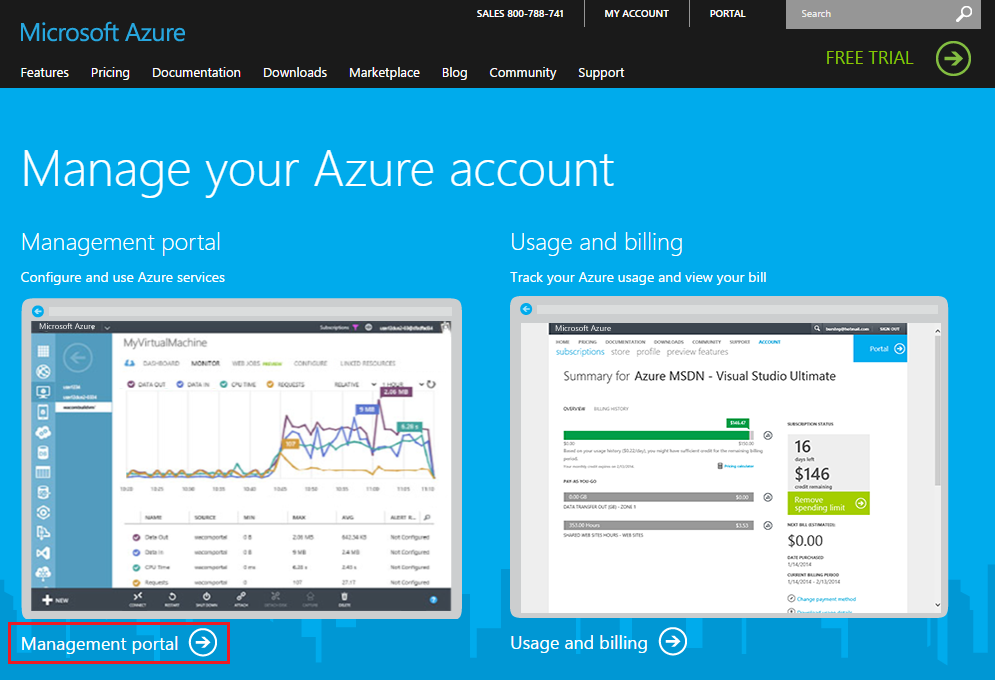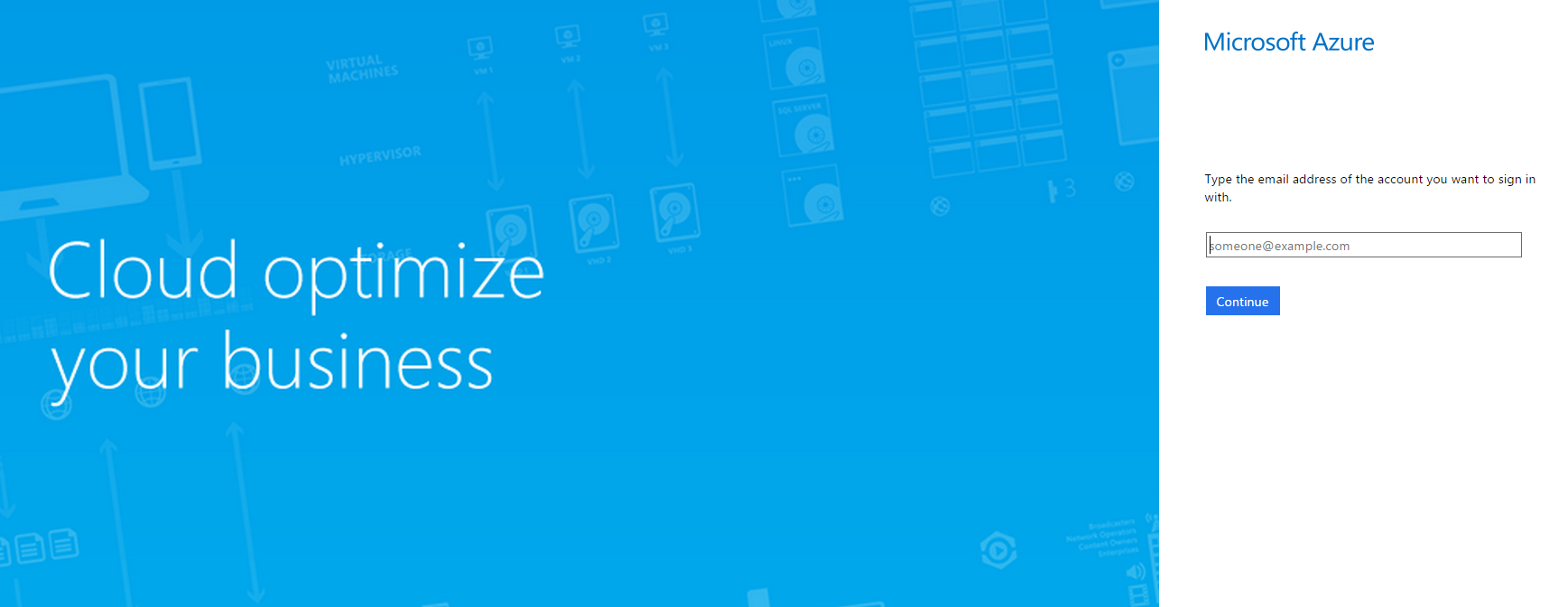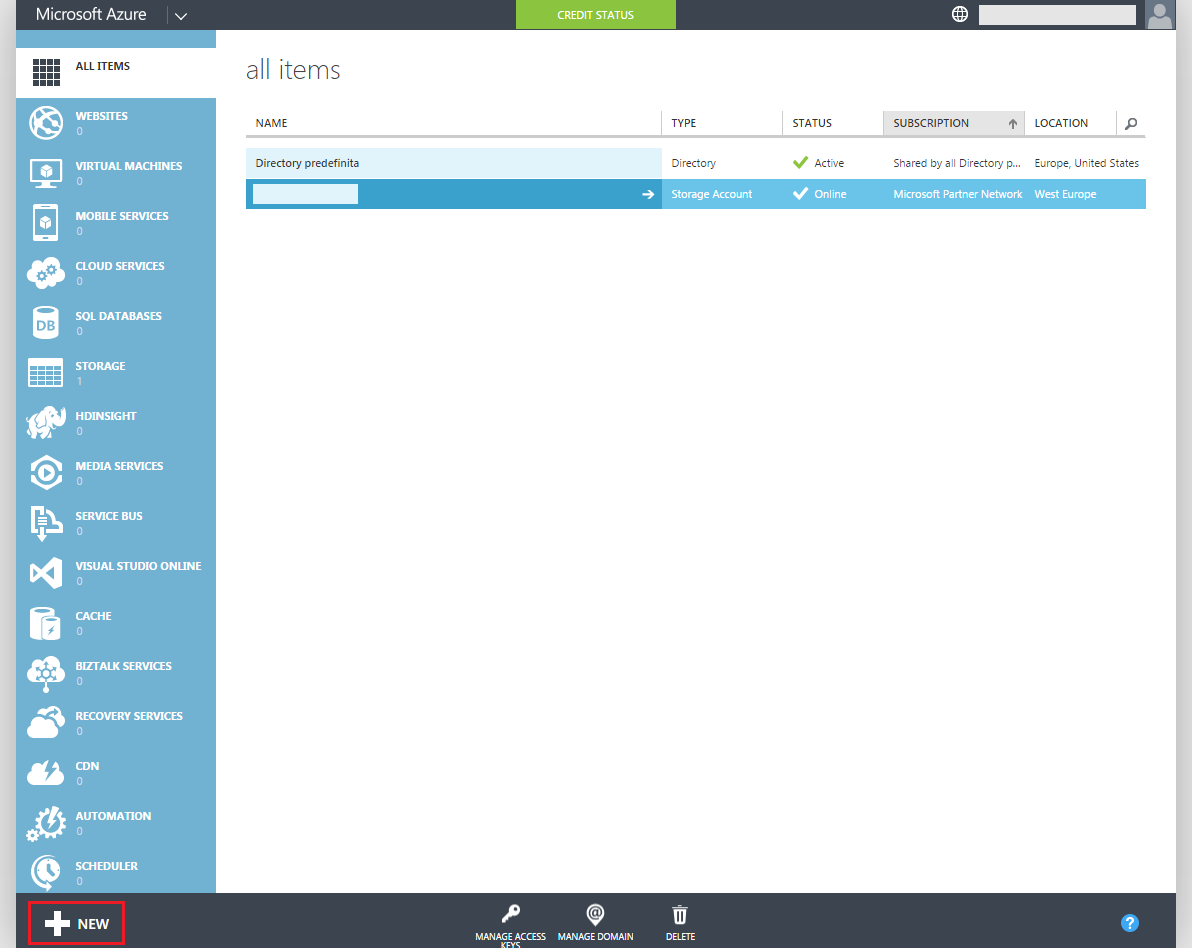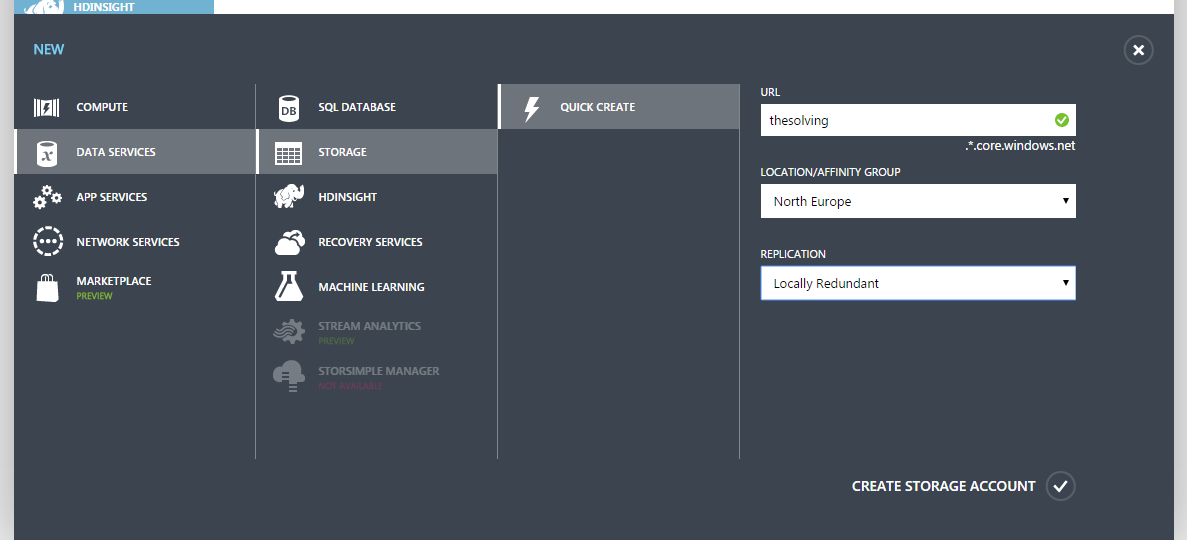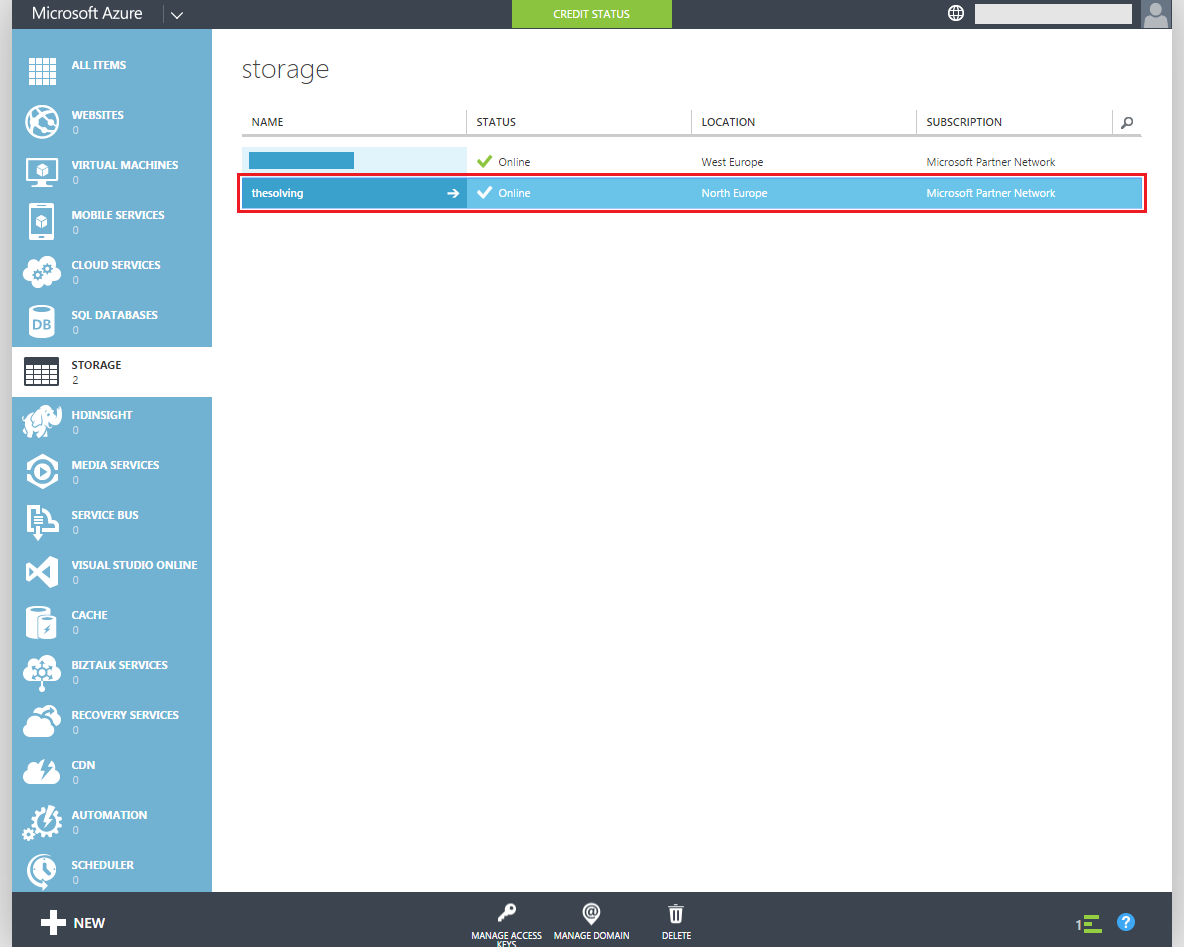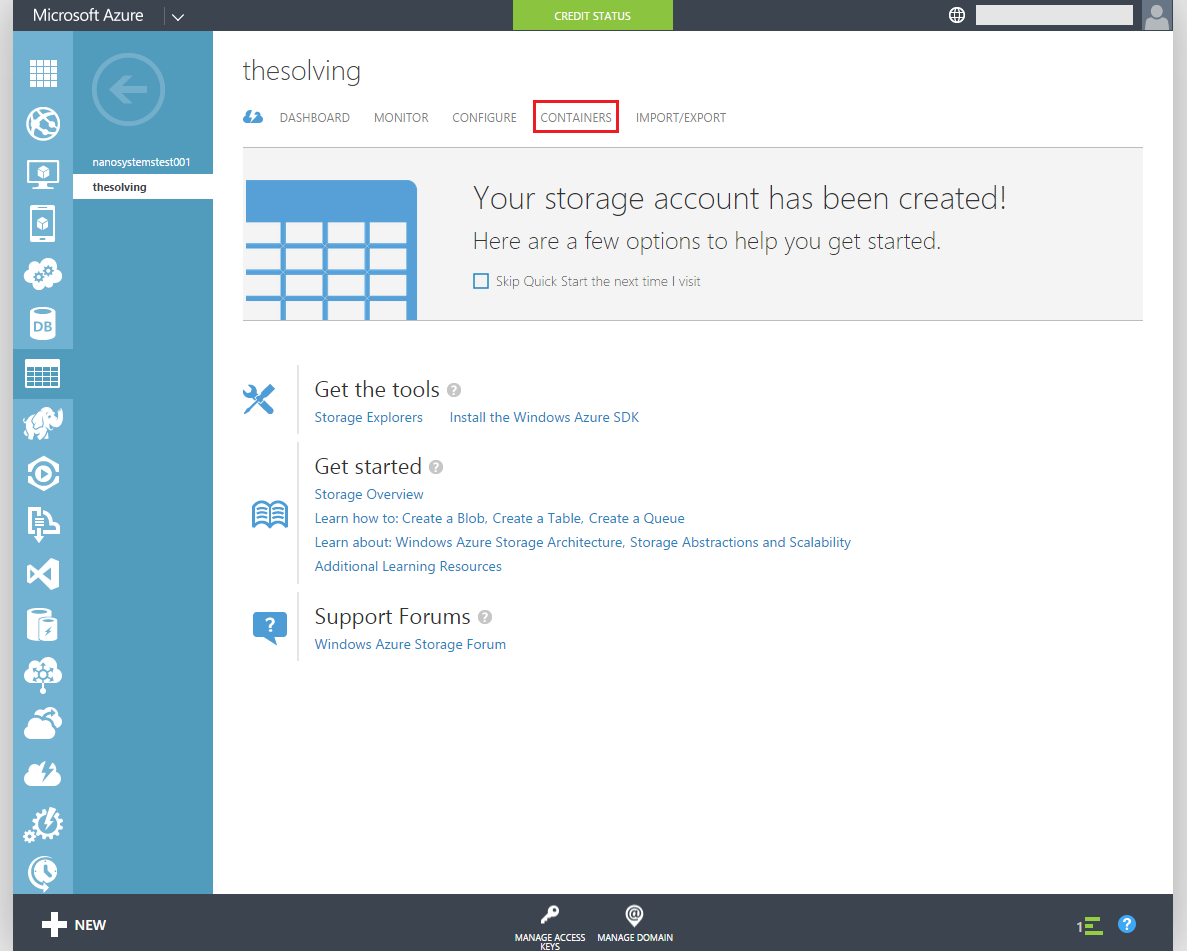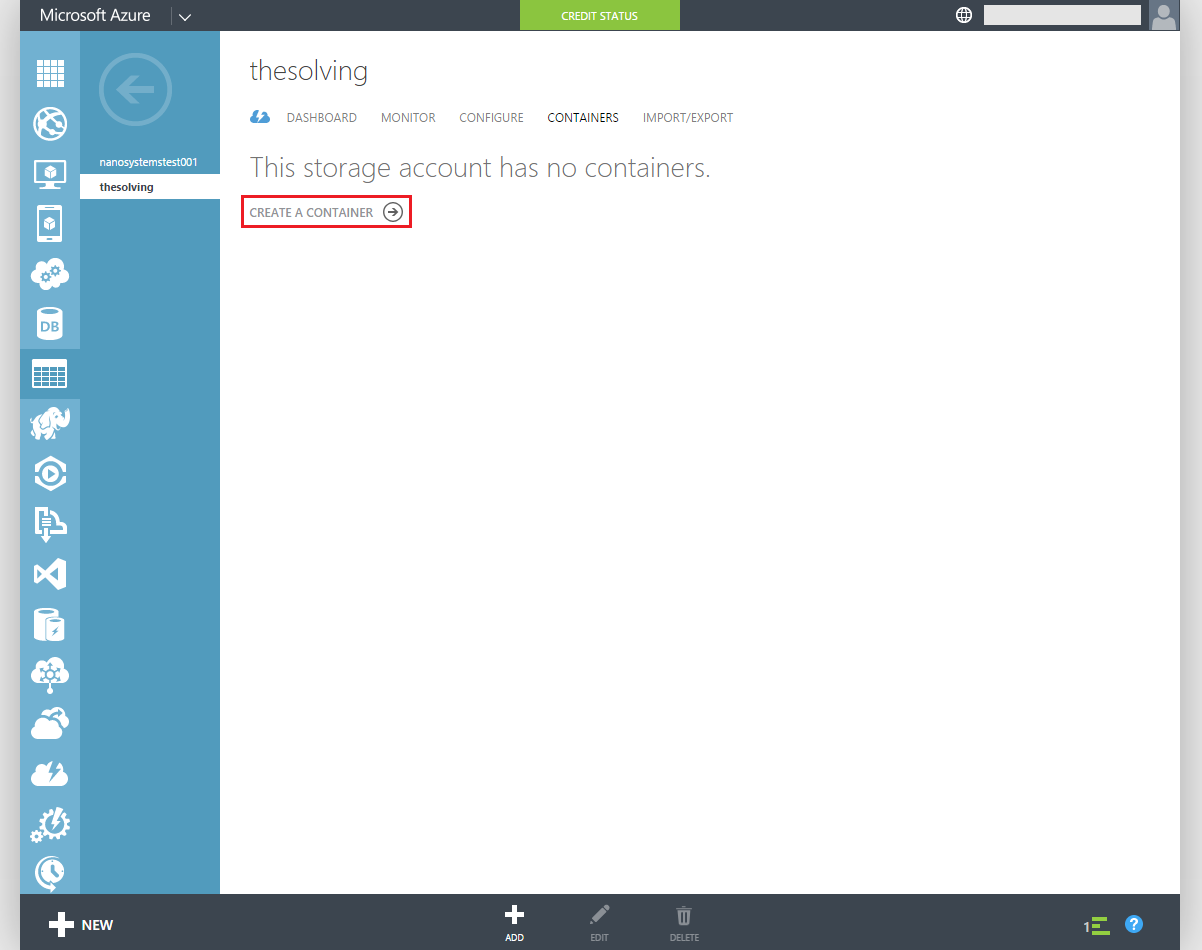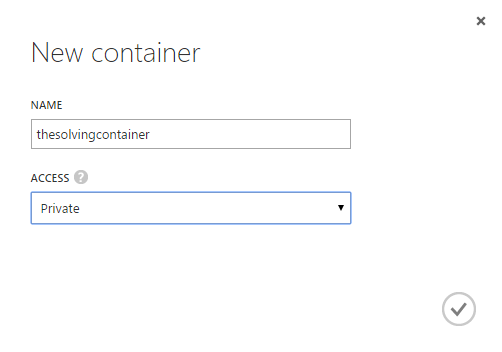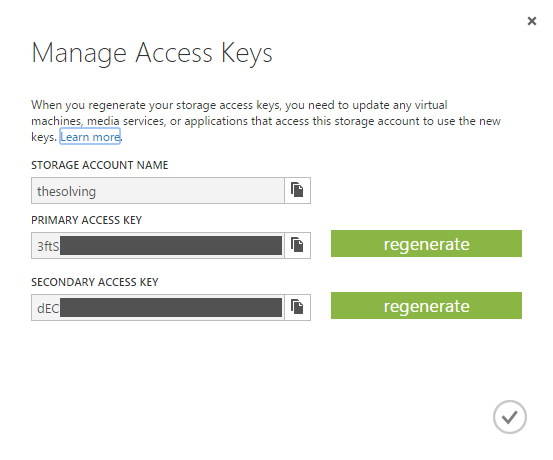Grazie agli investimenti in Azure, Microsoft è diventata il secondo più grande fornitore di cloud al mondo dietro ad Amazon Web Services. Come tutti i suoi concorrenti, anche Microsoft offre un servizio di object storage che può essere utile per sviluppare servizi on-line disponibili su Internet e attraverso app.
àˆ inoltre possibile utilizzare l’object storage come destinazione di backup: Uranium Backup e Uranium Cloud Explorer supportano entrambi Azure.
Con questo tutorial vi mostreremo come creare un object storage container su Azure.
Il primo passo è accedere al Management Portal di Azure da questa pagina:
Registratevi:
Ora è possibile vedere il pannello di gestione di Azure. Premete +NEW:
Selezionate Data Services –> Storage –> Quick Create.
Specificate il nome del vostro account di object storage (utilizzato per il dominio), la posizione del data center e la ridondanza desiderata:
Sotto l’area Storage potete vedere l’account storage. Cliccateci:
Cliccate su Containers:
Createne uno nuovo:
Ora il vostro object storage container è pronto all’uso. Per accedervi sono necessarie le Access Keys.
Tornate dietro al pannello di controllo e selezionate MANAGE ACCESS KEYS, potrete cosଠcopiarle e/o rigenerarle:
Read related articles
Come programmare snapshot periodiche di un volume ZFS con FreeNAS
Gli Snapshot permettono di ripristinare versioni precedenti di un file con facilità ; un grande vantaggio in ambiente aziendale. Sono inoltre veloci
Come sicronizzare due unità memorizzazione FreeNAS usando rsync
FreeNAS supporta rsync e questa è una delle caratteristiche più interessanti del sistema operativo. rsync è un protocollo per sincronizzazione
Come connettere un client Windows 8.1 a Cartelle di Lavoro Condivise
Recentemente abbiamo spiegato come fare il setup delle Work Folders su Windows Server 2012 R2. E’ il momento di scoprire

 English
English
 Español
Español